दोस्तों, पिछले पोस्ट मे आपने पढा कि अपना डोमेन कैसे रजिस्टर करते हैं। आज मै आपको बताउँगा कि डोमेन को ब्लॉगर मे कैसे जोड़ते हैं।
जब आप किसी से कहते हैं कि आपने अपना खुद का वेबसाईट बनाया है तो लोग हैरान हो जाते होंगे लेकिन जब आप अपने ब्लॉग का लिंक उन्हे देते होंगे तो वो ये कह कर आपका मजाक उड़ा देते होंगे कि ये तो फ्री प्लेटफॉर्म पर बनाया है। ये तो कोई भी कर सकता है।
लेकिन जब आप अपना खुद का डोमेन रजिस्टर कर लेते हैं और फिर उन्हे अपने वेबसाईट का लिंक देंगे जैसे तो वो लोग लास्ट मे .COM देख कर न सिर्फ हैरान होंगे बल्कि उन पर आपका अच्छा Impression जमेगा।
अब सवाल उठता है कि अपने ब्लॉग लिंक मे से Blogspot कैसे हटायें। इसके लिए सबसे पहले आपके पास अपना खुद का Purchase किया हुआ डोमेन होना चाहिए। अगर आपने अभी तक डोमेन Purchase नही किया है तो डोमेन Purchase करने के लिये हमारा ये पोस्ट जरूर पढें।
Blogspot को वेबसाईट मे बदलने के लिए जरूरी स्टेप्स:-
1) सबसे पहले आपके पास ब्लॉगर पर अपना खुद का ब्लॉग होना चाहिए। अगर आपके पास ब्लॉग नही है तो यहाँ क्लिक कर के कुछ ही मिनट मे अपना ब्लॉग बनाएं।
2) आपके पास परचेज किया हुआ डोमेन होना चाहिए।
दोस्तों मैने तो Godaddy पर डोमेन रजिस्टर किया है लेकिन आप चाहें तो किसी भी डोमेन रजिस्टर वेबसाईट से डोमेन रजिस्टर कर सकते हैं।
डोमेन को ब्लॉगर मे सेटअप करने का स्टेप:-
मै ये स्टेप Godaddy मे कर के बताउंगा। अगर आपने दूसरे वेबसाईट से डोमेन परचेज किया है तो भी प्रोसेस लगभग एक ही जैसा रहेगा।
Step #1 सबसे पहले आप ब्लॉगर मे Login करिये और Setting >> Basic >> Publishing मे जाकर + Set up a third-party URL for your blog पर क्लिक करिये।
Step #2 अब बॉक्स मे अपना डोमेन डालिए और सेव पर क्लिक कर दिजिए। क्लिक करते ही आपके सामने फोटो मे दिखाया गया एरर आएगा।
आपके सामने जो CNAME दिख रहा है उसे आपके डोमेन से जोड़ना है। इसलिए अब आप उस पेज को खुले रख कर नये टैब मे Godaddy मे Login करिये।
Step #3 Login करने के बाद अपने नाम/यूजरनेम पर क्लिक करिये और फिर Manage My Domains पर क्लिक करिये।
Step #4 अब आपके सामने जो पेज खुलेगा, उसमे आपका डोमेन दिखेगा, वहाँ डोमेन के सामने दिख रहे Drop Down Button पर क्लिक करना है, एक Pop-Up आएगा, उसमे Manage DNS पर क्लिक करना है।
5) अब जो पेज खुलेगा उसमे DNS Zone File पर क्लिक करना है, और फिर Add Record पर क्लिक करना है।
Step #6 Add Record पर क्लिक करते ही एक Pop-Up खुलेगा, उसमे दिए गए डाटा को भरना है और Add Another पर क्लिक कर देना है।
1) Record Type में A(Host) सेलेक्ट करना है।
2) Host में @ भरना है।
3) Points to में 216.239.32.21 भरना है।
4) TTL में 1 Hour सेलेक्ट करना है।
और Add Another पर क्लिक कर देना है, और यही प्रोसेस 3 बार और दोहराना है। अगले तीन बार Points to में क्रमश:
216.239.34.21,
216.239.36.21,
216.239.38.21
भरना है और फिनिश पर क्लिक कर देना है।
Step #7 एक बार फिर Add Another पर क्लिक करते ही आपके सामने Drop Down Menu खुलेगा जिस पर क्लिक कर के आप CNAME (Alias) को सेलेक्ट कर लें। CNAME (Alias) सेलेक्ट करते ही आपके सामने Host, Points to और TTL बॉक्स भी दिखेगा।
1) CNAME (Alias) सेलेक्ट करें
2) Host मे www डालें
3) Points to मे ghs.google.com डालें
4) TTL 1 घंटा रहने दें।
Step #8 अब फिर Add Another बटन पर क्लिक करें। Drop Down Menu मे से CNAME (Alias) सेलेक्ट करें।
1) CNAME (Alias) सेलेक्ट करें
2) ब्लॉगर मे दिये गए कोड 2 के छोटे हिस्से को Host में डालें
3) Points to मे कोड 2 के छोटे हिस्से के सामने वाला हिस्सा डालना है। उपर के फोटो को ध्यान से देखिये।
4) TTL 1 घंटा रहने दें।
अब Finish पर क्लिक कर दें।
Step #9 Finish पर क्लिक करते ही उपर Save Changes का मैसेज आएगा। आपको Save Changes पर क्लिक कर देना है। Save पर क्लिक करने के बाद आप जब उसी पेज मे नीचे की तरफ जाएंगे तो आपके द्वारा Add किया गया सारा डाटा दिख जाएगा।
Step #10 अब आप ब्लॉगर मे Setting मे जाकर Save पर क्लिक कर दें।
Save होते हीं आपका ब्लॉगर ऐसा दिखने लगेगा।
Save करने के बाद वहाँ आपके ब्लॉग के आगे Redirect और डोमेन के आगे Edit लिखा आएगा, जैसा उपर के फोटो मे दिख रहा है। आपको Edit पर क्लिक करना है। वहाँ आप देखेंगे कि आपके डोमेन के ठीक नीचे एक बॉक्स बना हुआ है जिसके आगे Redirect.... लिखा हुआ है, आपको उस बॉक्स को टिक (✔) करके Save कर देना है।
दोस्तों, DNS Setting अपडेट होने मे 24 घंटे तक का टाईम लग जाता है।इसलिए मै आपसे यही कहूँगा कि तब तक इंतजार करें। 24 घंटे मे ही आपका blogspot, .com पर Redirect हो जाएगा।
अगर ऐसा नही होता है तो इसका मतलब है कि आपसे कही गलती हुई है। फिर आपको पूरा Process शुरू से चेक करना होगा।
आपको पोस्ट में दी गई जानकारी कैसी लगी, इस बारे में कमेंट कर के जरूर बताइयेगा। अगर कोई सवाल या सुझाव हो तो हमें कमेंट या ई-मेल कर के जरूर बताइयेगा। हमारे नये पोस्ट को अपने Inbox मे पाने के लिए हमे Subscribe जरूर करें। धन्यवाद।
Isey Bhi Padhein
- Free Custom Domain For Blogger
- Naye Hindi Bloggers Ki 10 Galtiya
- Post Publish Karne Se Pahle Dhyan Rakhe Jaruri Baate
loading...



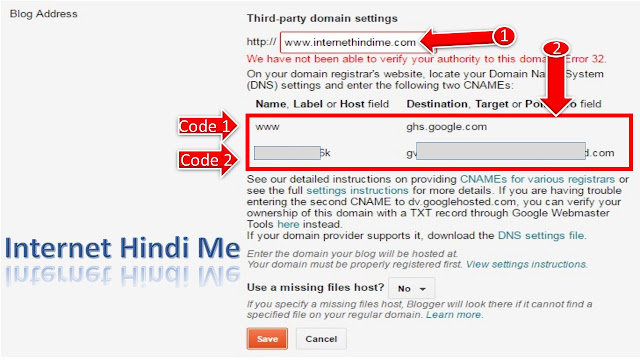



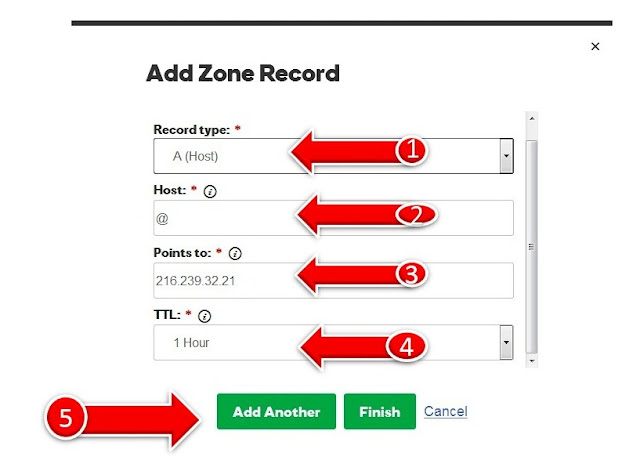
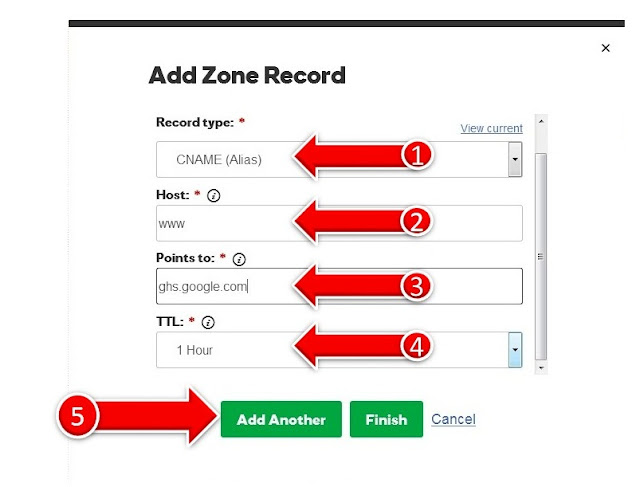


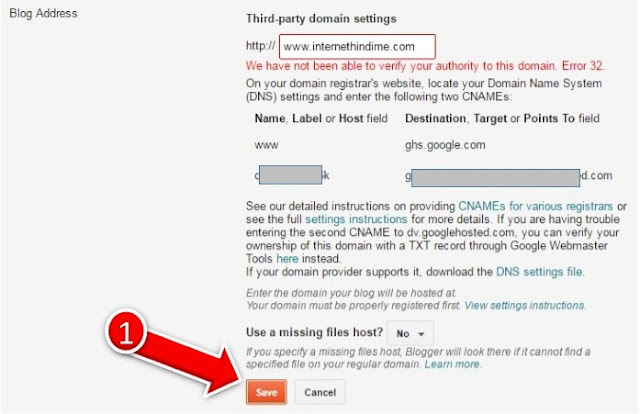
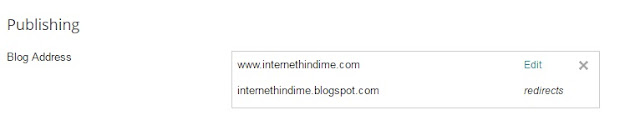

1 comments:
Click here for commentsअनमोल विचार | कहानियाँ | टिप्स और ट्रिक्स एंड ओर भी... http://askmehindi.in
ConversionConversion EmoticonEmoticon